软件产品

软件产品

想要让你的PDF文档更加生动吸引人吗?想要在页面中插入一些有趣的元素吗?别担心,我们为你准备了一份简单易懂的指南,教你如何轻松地在PDF文档中插入页面。无论是插入图片、表格还是超链接,只需简单几步就能搞定。让你的文档焕然一新,让读者眼前一亮!赶紧跟着我们的步骤来试试吧!
如果您对软件/工具使用教程有任何疑问,可咨询问客服:s.xlb-growth.com/0UNR1?e=QsjC6j9p(黏贴链接至微信打开),提供免费的教程指导服务。
想要在PDF文档中添加新页面,福昕PDF编辑器是一个不错的选择。相比其他PDF编辑工具,福昕PDF编辑器更加灵活,可以满足用户对PDF文档的各种编辑需求。那么,如何在PDF文档中快速插入新页面呢?如果你想了解如何使用PDF插入页面功能,别走开,现在就跟着教程来学习吧。
福昕PDF编辑器是福昕公司最知名的PDF编辑工具之一。它提供了丰富的功能,包括PDF文件编辑、合并和拆分、格式转换、添加和删除水印等。接下来将介绍如何在PDF文件中插入页面。

打开PDF文件是第一步。
首先,您需要在电脑上下载并安装一款名为“福昕PDF编辑器”的软件。安装完成后,双击打开该软件,然后点击“打开”按钮,选择要编辑的PDF文件进行打开。这样就可以开始对PDF文件进行编辑了。
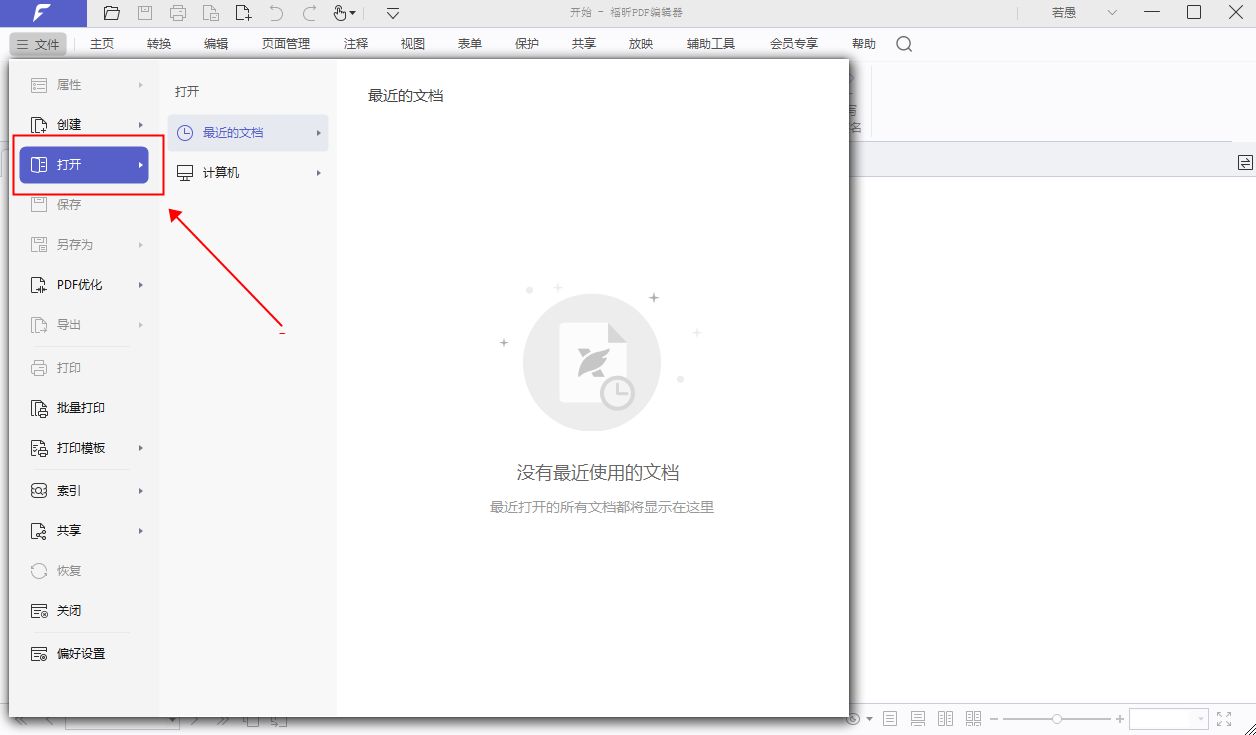
在第二步中,您需要点击页面顶部的“页面管理”栏,然后找到“插入”选项。这样就可以继续操作。
在将PDF文档导入后,您可以点击页面顶部的【页面管理】栏。在这里,您可以找到【插入】选项并进行单击操作。根据您的需求,您可以选择从不同来源插入内容:可以是从文件、文件夹(批量导入)、打开文件、扫描仪、剪贴板,或者直接插入空白页面。根据具体情况选择合适的插入方式。
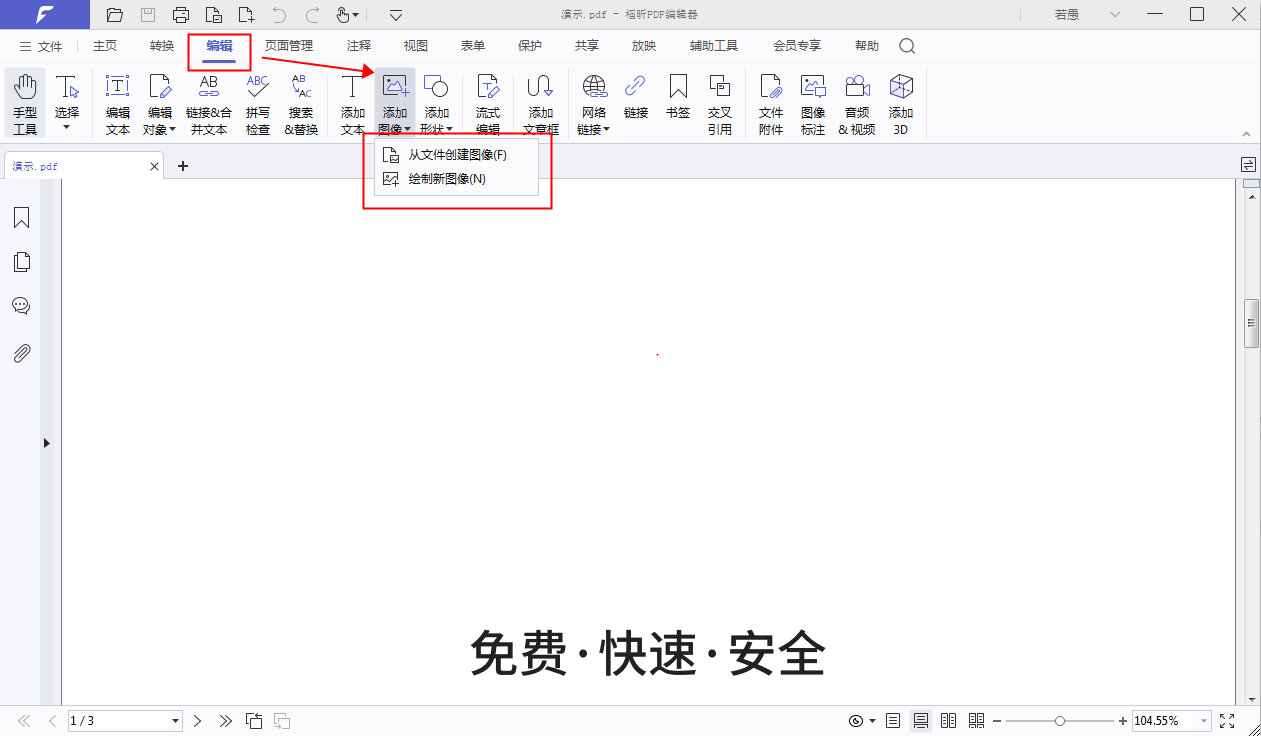
第三步:确定要插入文件的页面位置。在这一步,您需要选择文件插入的具体页面位置。这个步骤非常重要,因为它决定了文件在整个文档中的呈现方式。确保选择一个合适的位置,以便文件能够被顺利地插入并融入文档的整体结构中。
接下来,我们需要确定要将文件插入页面的位置。您可以选择设置文件插入的范围以及PDF文档页面的具体位置。完成设置后,点击“确定”即可。
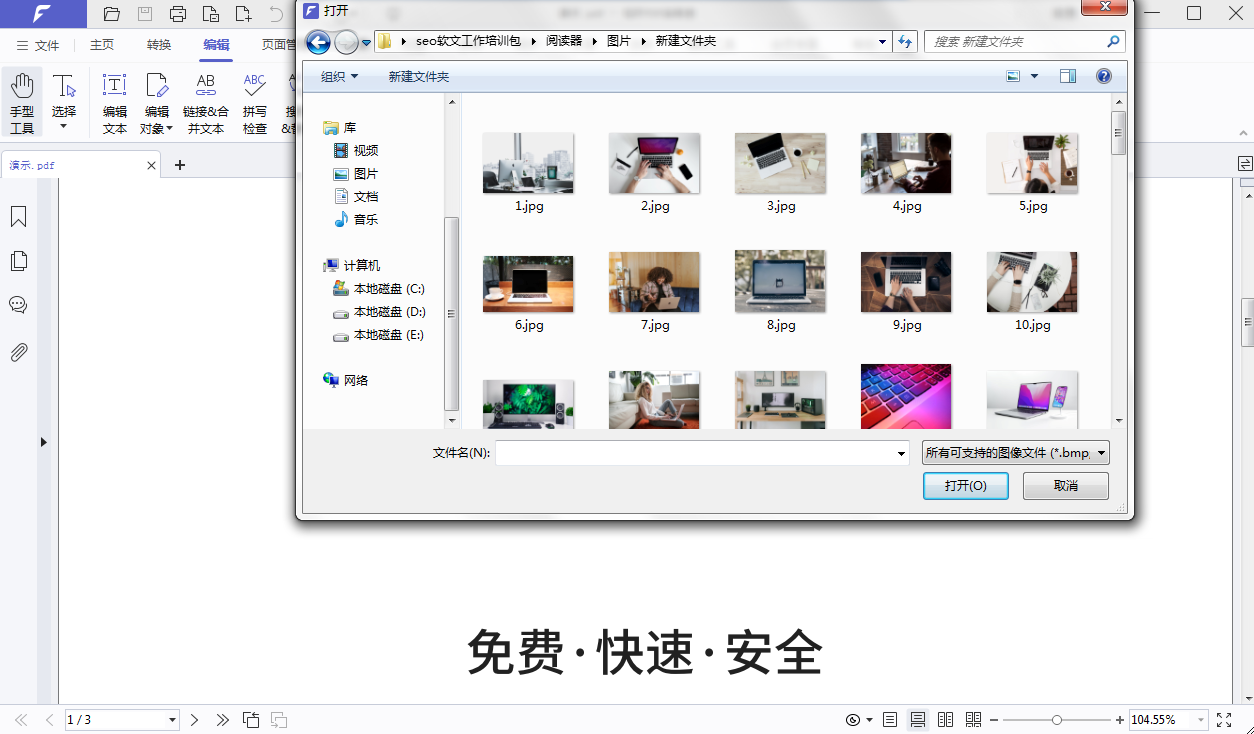
想在PDF文档中插入新页面,其实并不一定需要使用专门的PDF编辑器。即使只是简单地添加一个新的PDF页面,使用PDF阅读器也能轻松完成。很多人可能对PDF阅读器的功能并不了解,因此错失了许多能够帮助解决问题的便利。现在就让我们来探讨一下如何在PDF文档中添加新页面吧!阅读这篇教程,你会发现原来这个过程并不难哦!

打开PDF文件是第一步。
安装完福昕PDF阅读器后,点击软件图标打开,接着在页面顶部找到“文件”选项,再选择“打开”,就可以打开需要操作的PDF文件进行查看了。
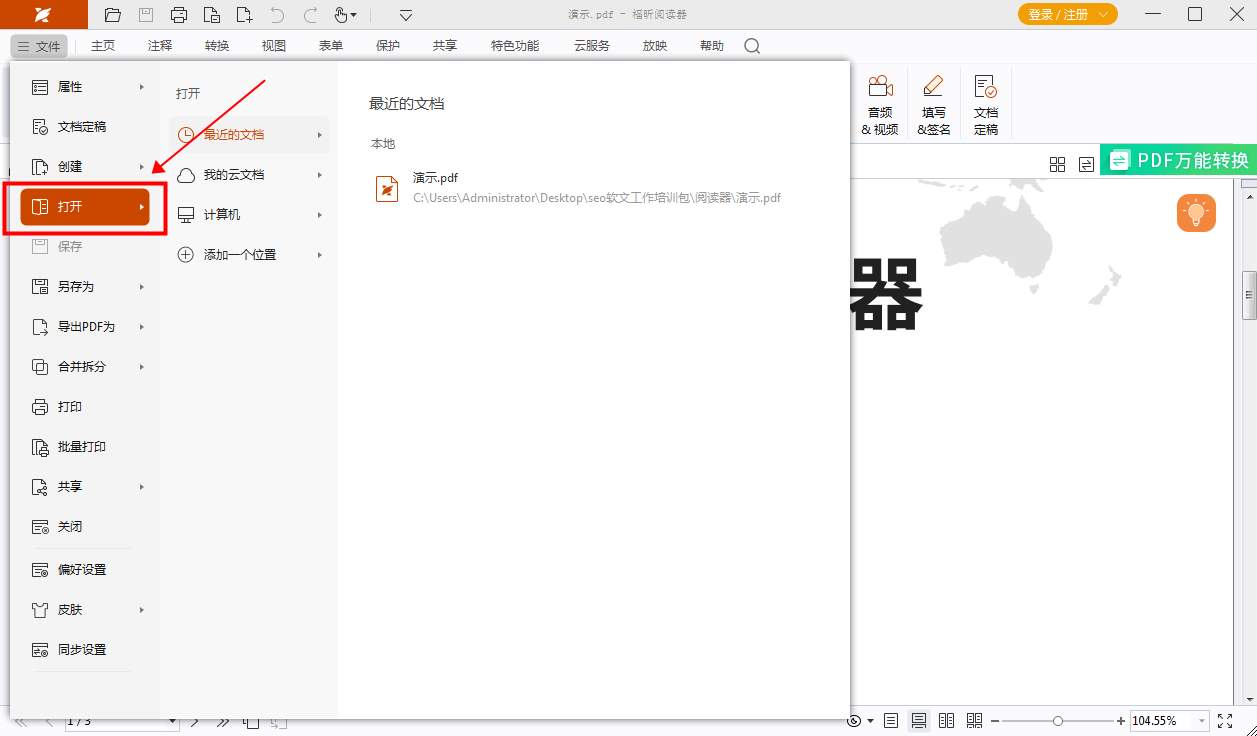
在第二步中,我们将介绍特色功能的编辑页面。
打开需要编辑的PDF文档后,根据下图指示,在“特色功能”中找到并点击“编辑页面”选项即可开始操作。
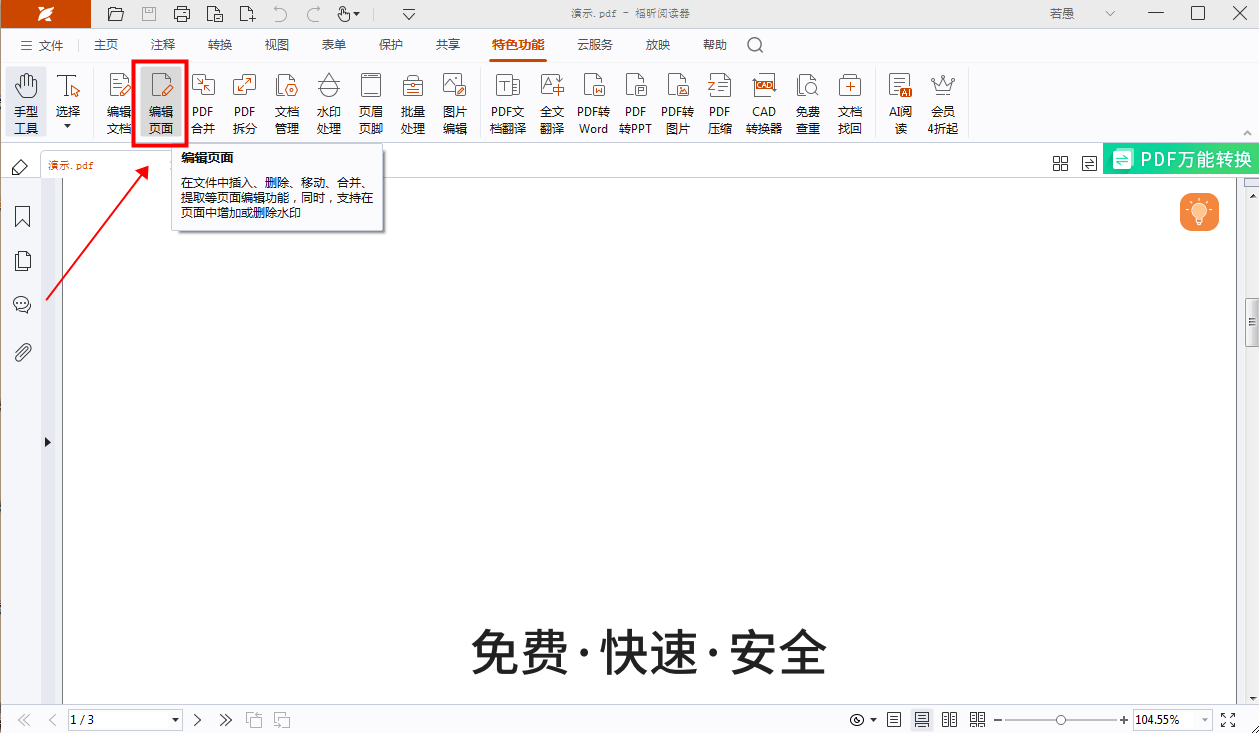
想要在PDF文件中插入页面并不是一件困难的事情,只需要使用PDF编辑器MAC版就可以轻松实现。利用PDF编辑器MAC版的插入页面功能,我们可以在PDF文件中添加新页面。接下来,让我来向大家介绍如何在PDF文件中插入页面。

第一步:打开PDF文档。
首先,您需要下载并安装福昕PDF编辑器到您的电脑上。安装完成后,双击打开软件并点击“打开”按钮,选择您要编辑的PDF文件进行打开。
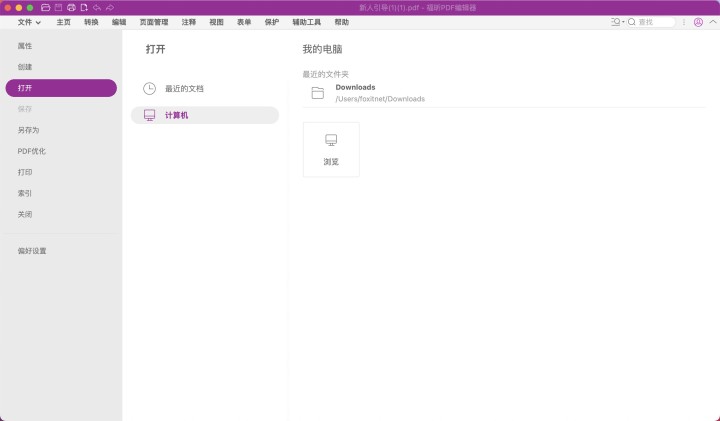
点击页面顶部的【页面管理】栏,然后找到【插入】选项。
在导入PDF文档后,您可以点击页面顶部的【页面管理】栏,然后找到【插入】进行操作。根据您的需求,可以选择从不同的来源插入内容,比如从文件、从文件夹(批量导入)、从打开的文件、从扫描仪、从剪贴板,或者直接插入一个空白页面。根据具体情况选择合适的选项进行操作。
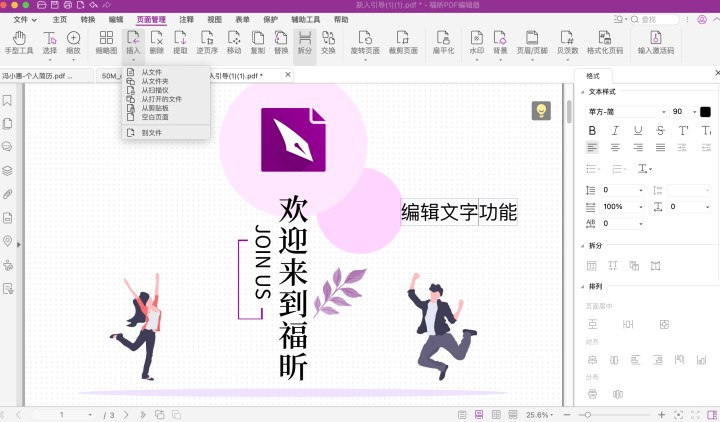
第三步:确定要插入文件的页面位置。在这一步中,需要确保选择合适的页面来插入文件,以便于内容的展示和阅读。要考虑页面的布局和排版,确保插入的文件能够与原文内容协调统一,使整个页面看起来更加整洁和易于理解。
接下来,我们需要调整文件页面的插入位置。您可以选择设置要插入文件的页面范围以及PDF文档中的具体位置。完成设置后,只需点击“确定”即可。
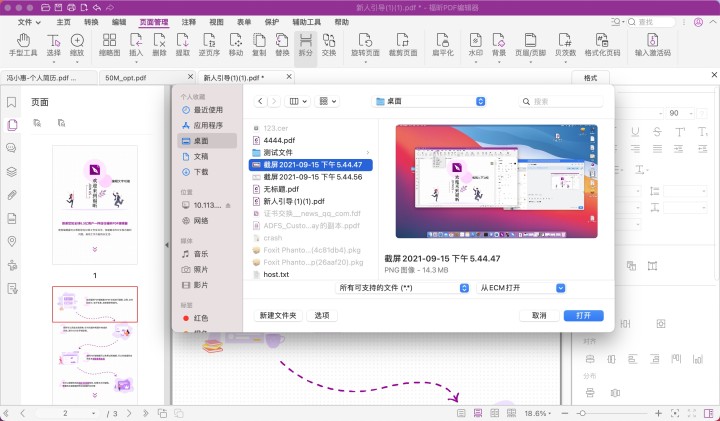
使用福昕PDF编辑器,插入页面到PDF文档非常简单快捷。只需要打开编辑器,在工具栏中找到“插入页面”选项,选择要插入的页面文件,即可轻松完成插入。同时,编辑器支持对插入的页面进行自定义大小和位置调整,确保插入效果完美无缺。通过这个工具,用户可以轻松实现对PDF文档的编辑和定制,提高工作效率和便捷性。
本文地址:https://www.foxitsoftware.cn/company/product/12429.html
版权声明:除非特别标注,否则均为本站原创文章,转载时请以链接形式注明文章出处。